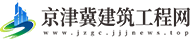播报:Excel获取单元格格式化后的数据
零、概述
上一篇专栏Excel单元格格式&指定范围大批量数据填充介绍了如何进行单元格格式化的内容。(如果没有单元格格式化的基础,则可以去看看)
 (资料图片)
(资料图片)
那么,如果你有实际去观察就会发现,虽然显示出来的数据,确实就是我们所期待的那样,但是,它们只具备展示效果,实际的值还是我们设置的单元格的原始数据值。
例如上一篇的例子中。A1单元格虽然显示的是A12BC00001,但是当你进行复制时会附带单元格格式一起复制过去,或者转换成CSV文件、读取时,获得的都是1,也就是原始数据值。
那么,怎么把这些我们好不容易生成出来的显示出来的数据值,变成原始数据值呢?
一、开始操作
点击打开剪切板
此时会弹出剪切板窗口
选中要进行转换的显示出来的数据值(如果要按列选,就点击列名进行按列选中)
按Ctrl+C组合键 (或者右键 -> 复制)将选中的数据进行复制
此时你会看到,剪切板上显示出来了你刚刚复制的内容
注:如果你要处理的数据量很大(比如十万条数据),那么就得看你电脑性能了,有可能会卡住。
如果你复制错了,没关系,这里可以进行删除
那么,现在,假设你已经完美复制了你要进行转换的数据。
请选择一个空白的区域,这个区域将用于填充你所需要的转换后的值(注意:这块空白区域的单元格数量要等同于你复制的数据的量)。
比如我就直接在旁边选了一块区域准备用来赋值。
点击“全部粘贴”,则你要的数据就粘贴到了这片选中的空白区域。
转换完毕!
现在,新的这些数据,展示值就是原数据,原数据就是展示值。
如果旧的数据已经不需要了,可以直接删掉。
如图:
X 关闭
精心推荐
- 播报:Excel获取单元格格式化后的数据
- 【世界快播报】2023新能源材料产业发展大会开幕
- 天天最资讯丨形容词词语大全_形容词词语有什么
- 快资讯:东方电气:项目中标 在可变速抽水蓄能领域取得新突破
- 环球快看:济川药业(600566.SH):子公司阿奇霉素干混悬剂获得药品注册证书
- 和评理丨“搬不走、分不开” 中韩应相向而行 天天快资讯
- 今日快看!情节特别严重!漳州一村干部被判刑
- 半导体板块涨0.41% 安凯微涨33.8%居首
- 四川省妇幼保健院麻醉医师招聘启事
- 世界热资讯!签了入职申请表,没有签劳动合同,节假日不放假也没有三倍工资,店长天天以卫生问题为由罚款
- 世界关注:云南启动“禁毒戒毒法治宣传月”活动
- 【世界新要闻】压电振动元件是如何实现无限可能的触觉效果
- 有渠道能修改高考分数?警方提醒!
- 邮储银行岳阳市分行“产业贷”投放破亿元-世界看点
- 我国拟立法保障粮食安全|热门看点
- 焦点热门:孩子学什么技术有前途_学什么技术有前途
- 通讯!中邮证券:给予英洛华增持评级
- 车臣领导人卡德罗夫发声:“瓦格纳”在背后捅刀
- 星座安全守护者,让你彻底放心!
- 【天天聚看点】明天28号天气预报,特大暴雨滚滚来袭,60年一遇大雨?农谚咋说?
- 【当前热闻】新全球融资契约峰会闭幕 改革全球金融机构成共识
- 第八届现实题材网络文学征文大赛正式启动
- 国安法三周年 | 国安法“定海神针” 香港由乱到治-全球微动态
- 成都租车/计划暑假成都租车自驾川藏线普拉多可以吗?费用多少?|快消息
- 大学师生用科技让小酸角“大变身” 头条焦点
- 文物传递家国情!千顷堂古籍及文物捐赠仪式在宁波帮博物馆举行
- 警方通报男童被打后跳下5楼:暂无生命危险|每日时讯
- 世界简讯:京东上门取件流程设置(京东上门取件流程)
- “笑气”等未列管物质严重侵害青少年身心健康
- 浙江大范围高温来袭!就在这天,梅雨强势回归!
-
2021年北向资金流入超4300亿元 外资热情拥抱中国资产
尽管面临疫情反复等多重不利因素,外资在2... -
北交所董事长徐明:北交所成立以来股票平均上涨98.9%
北京证券交易所董事长徐明8日表示,北交所... -
宁吉喆:2021年中国GDP将连续第二年超百万亿元
中国国家发改委副主任兼中国国家统计局... -
中国黄金消费市场渐回暖 “古法金”饰品获年轻消费者青睐
2022世界珠宝发展大会正在海口举行。8日在... -
观察:中国首条民营控股高铁开通之“时”与“势”
杭台高铁首趟列车即将发车。张煜欢摄1月8... -
中国生态环境保护实现“十四五”起步之年良好开局
中国生态环境部7日在北京召开2022年全国... -
人社部发布信用管理师国家职业技能标准
近日,人力资源和社会保障部对外发布了《... -
云南永善佛滩顺河梯级电站全面推进建设
日前,云南省永善县顺河村举行了佛滩顺河... -
中老铁路的背后 “税务专车”一路同行
2021年12月3日中老铁路正式开通运营,仅需... -
哈啰出行投资成立装饰工程公司 注册资本200万元
企查查APP显示,3月18日,上海钧住装饰工程有限公司成立,法定代表...
Copyright © 2015-2023 京津冀建筑工程网版权所有 备案号:京ICP备2022022245号-12 联系邮箱:434 922 62 @qq.com